GUIDA RAPIDA ALL USO DELLA FAD PER DOCENTI (1.0) 1 di 6
|
|
|
- Lelio Rocco Castaldo
- 7 anni fa
- Visualizzazioni
Transcript
1 PER DOCENTI (1.0) 1 di 6 1. L AMBIENTE DI LAVORO IN VISUALIZZAZIONE STUDENTE E DOCENTE. Una volta entrati nel corso, solitamente cliccando sul titolo del corso stesso, ci si trova in un ambiente in genere costituito da tre colonne, due laterali più piccole contenenti i cosiddetti blocchi e una centrale, più ampia, che costituisce il vero spazio di lavoro dove il docente può inserire risorse e attività. Ci si dovrebbe trovare davanti una videata simile a quella di fig. 1. Nella parte centrale si possono vedere un certo numero di rettangoli vuoti, tutti numerati tranne il primo. Questi riquadri rappresentano i moduli, i macro-argomenti, nei quali il corso può essere logicamente suddiviso, mentre il primo, non numerato, è pensato come contenitore di informazioni generali o come introduzione al corso (ad esempio, nel formato settimanale, i riquadri rappresentano le settimane di svolgimento del corso e sono già etichettati con le date di inizio-fine delle settimane). Tuttavia, nel formato per argomenti, ogni docente potrà liberamente assegnare a questi riquadri il significato più opportuno per lo specifico corso (modulo, argomento, materia, ecc.). Il numero di riquadri visualizzati dipende dalle impostazioni generali del corso ed è modificabile in ogni momento. La visualizzazione attuale del corso corrisponde (salvo qualche eccezione) a quanto vedrebbe un ipotetico studente che
2 PER DOCENTI (1.0) 2 di 6 si collegasse al corso. Il docente può quindi avere immediatamente un idea molto precisa di come si presenta il corso agli studenti. La principale differenza tra la visualizzazione studente e docente è rappresentata dalla presenza del pulsante sulla destra in alto. Cliccando su questo pulsante si attiva la modalità docente vera e propria, quella che consente di apportare modifiche attraverso l inserimento, la modifica e la cancellazione di risorse e attività (fig. 2). In questa modalità sono presenti numerose icone, poste vicino ad ognuno degli elementi presenti. Ecco il loro significato (visualizzabile anche posizionando il puntatore del mouse sopra di essi, senza cliccare): Modifica o crea il testo a fianco. Ad esempio per assegnare il titolo Modulo 1 al primo riquadro occorre cliccare sul simbolo accanto al numero 1 del primo riquadro. Questa icona consente anche di modificare le impostazioni di una risorsa o di una attività in un momento successivo alla creazione. Sposta a sinistra l elemento. Sposta a destra l elemento. È utile per creare strutture rientrate.
3 PER DOCENTI (1.0) 3 di 6 Riposiziona l elemento, in alto o in basso rispetto alla posizione attuale. L utilizzo della funzione di spostamento non è del tutto amichevole : dopo avere cliccato sull icona appaiono infatti una serie di segnaposto che mostrano le possibili posizioni dove può essere rilasciato l elemento in spostamento. Per completare l operazione bisogna cliccare sul segnaposto corrispondente alla posizione nella quale si vuole sistemare l elemento. Se invece si intende rinunciare allo spostamento si deve cliccare su Cancella, in alto a destra (vedi fig. 3). Cancella l elemento. Attenzione: l operazione di cancellazione non è reversibile! Rende visibile/invisibile l elemento agli studenti. Inserire elementi invisibili può servire al docente per mantenere in piattaforma risorse o attività ancora in lavorazione che saranno rese visibili una volta definite completamente. Questa icona è relativa alla gestione dei gruppi, la cui trattazione non è inclusa nella presente guida.
4 PER DOCENTI (1.0) 4 di 6 Si noti anche come nella visualizzazione docente sia apparso l argomento non numerato che precede quello identificato dal numero 1 con all interno un forum denominato Forum news. Il forum news può essere utilizzato dal docente per inserire informazioni aggiornate sul corso. E automaticamente presente in ogni corso, può anche essere cancellato ma, come si vede, se non è utilizzato non viene mostrato agli studenti. COSA SONO I BLOCCHI. I blocchi, come mostrato in fig. 1, sono elementi dell interfaccia utente che sono visualizzati nelle colonne di destra e sinistra, a fianco degli argomenti. Rappresentano elementi informativi o forniscono l accesso ad alcune funzioni. Il docente può nascondere, spostare o eliminare del tutto i blocchi come anche aggiungerne altri, selezionandoli (tra quelli attivati dagli amministratori) dal menu a tendina (riferimento 4 nella figura 2). La fig. 4 mostra il contenuto del menu Blocchi, con gli elementi inseribili quali, ad esempio, il calendario o un riquadro contenente testo HTML liberamente editabile dal docente. COME MODIFICARE LE IMPOSTAZIONI DEL CORSO (AD ESEMPIO MODIFICARE IL SOMMARIO ). Le impostazioni generali del corso includono una serie di parametri che sono stati impostati dagli amministratori al momento della creazione del corso. Tuttavia il docente ha sempre la possibilità di modificarle. Nella maggior parte dei casi, ad esempio, sarà necessario che il docente inserisca il sommario ovvero la descrizione del corso che sarà visualizzata nell elenco corsi del sito. Tra le impostazioni è presente anche il numero degli riquadri da visualizzare o la denominazione da utilizzare per i docenti e gli studenti del corso. Nelle impostazioni sono presenti anche altri parametri che possono essere tranquillamente lasciati come sono. Per accedere alla maschera delle Impostazioni si deve cliccare sul link Impostazioni presente nel riquadro Amministrazione normalmente presente sul lato sinistro (riferimento 1 nella fig. 2). COME INSERIRE UN FILE DESTINATO AL DOWNLOAD DA PARTE DEGLI STUDENTI (AD ESEMPIO UN FILE WORD, POWERPOINT, PDF, FLASH ECC.). È possibile inserire su Moodle qualsiasi tipo di file che sarà successivamente scaricato dagli studenti per la visualizzazione offline (o visualizzato direttamente online attraverso i plugin dei browser). Trattandosi di un file che dovrà essere dapprima caricato in piattaforma dal docente e successivamente scaricato dai singoli studenti è bene riflettere sul peso del file, ovvero sulle sue dimensioni in byte. È buona norma non proporre file molto grossi che potrebbero essere fruiti con difficoltà da utenti con connessioni Internet lente. Il docente stesso potrebbe trovare difficile caricare file molto grossi; in alcuni casi potrebbe anche risultare impossibile caricare in piattaforma alcuni file, in quanto esiste un limite, fissato dagli amministratori del sito e della piattaforma, solitamente fissato in 2Mb o, eccezionalmente, in 8Mb. Il file da scaricare, così come i documenti HTML o i link sono considerati risorse, per aggiungerne uno il primo passo sarà pertanto l apertura del menu a tendina Aggiungi una risorsa (riferimento 2 nella fig. 2) relativo all argomento nel quale si vuole aggiungere il file.
5 PER DOCENTI (1.0) 5 di 6 I passaggi successivi sono: 2) scegliere "Collegamento a un file o a un sito" nella tendina; 3) si apre una maschera che richiede di inserire un titolo (sarà quello mostrato nel riquadro dell argomento) e un riassunto dell'oggetto che si sta inserendo (fig. 6); 4) cliccare su "Scegli o aggiorna un file"; 5) a questo punto si apre una particolare maschera di gestione file che mostra i file già caricati sul server e le eventuali cartelle impostate. Si tratta di una specie di Gestione risorse di Windows, relativa ai file specifici del corso; In pratica il sistema consente di inserire solo collegamenti a file che siano già stati trasferiti in una specie di "deposito" dei file del corso, presente sul server. La fig. 7 mostra questa finestra ancora vuota, in quanto non è stato ancora trasferito alcun file;
6 PER DOCENTI (1.0) 6 di 6 6) supponendo che il file sia ancora da caricare, cliccare su "Trasferisci un file sul server". La maschera riporta anche il limite massimo di dimensione del file ammessa per l upload; 7) si aprirà a questo punto la classica maschera Apri File di Windows, dalla quale si potrà selezionare il file da caricare; 8) terminato l'upload, sarà nuovamente mostrata la finestra di gestione file ma a questo punto il file sarà presente nell'elenco dei file presenti sul server, quindi per selezionarlo basterà cliccare su "Scegli" (sulla destra). AGGIORNAMENTI A QUESTA GUIDA La maturazine di eventuali nuovi argomenti da trattare come aggiornamento alla presente guida, sarà comuncata come news all interno della FAD, ed il relativo file sarà reso disponibile per il download.
7 PER STUDENTI (1.0) 1 di 5 1. MODELLO E AREA DI LAVORO Ogni corso prevede una organizzazione propria, decisa dal docente, che può essere strutturata in periodi (es. settimane), per temi (argomenti) o ancora per tipo di documento utilizzato (es. diapositive, letture, esercizi ecc.). Ogni tipo di organizzazione prevede l utilizzo di risorse specifiche: pagine da consultare, files da scaricare, esercizi da completare, forum di discussione, ecc. L accesso a queste risorse è regolato secondo le consuetudini tipiche della navigazione e dell esplorazione dei siti web in Internet. Quindi lo studente troverà i contenuti del proprio Corso di formazione sotto forma di schermate costruite dai docenti (pagine web), che potranno mostrare del semplice testo da leggere, oppure prevedere una interazione con il sito (es. form da compilare), file da scaricare (download), rimandi a pagine web esterne a questa piattaforma (link). Lo studente potrà riconoscere il tipo di risorsa attraverso il simbolo che la rappresenta (icona). Ecco alcuni esempi. Pagina web o pagina di testo, leggibile direttamente in piattaforma. Cartella, che può contenere vari materiali (es. file da scaricare). Collegamento ad un sito esterno (link). Lezione, quindi serie di materiali da visionare e utilizzare, anche con la presenza di test e quiz di valutazione. un Learning Object di tipo SCORM. Questo ultimo tipo di risorsa rientra nella categoria denominata DED (Didattica Erogativa a Distanza) e consiste di un pacchetto organizzato di materiali relativi ad uno specifico argomento, che eroga il servizio attraverso formati di file con più registri comunicativi (testo, video, audio: multimediale).
8 PER STUDENTI (1.0) 2 di 5 Altri tipi di formato di file scaricabili (per la consultazione di questi file è necessario disporre del programma idoneo). PDF (Portable Document Format): consultabile con Adobe Acrobat Reader. DOC: consultabile con Microsoft Word. PPT o PPS: consultabile con Microsoft Powerpoint. Altri esempi di icona per risorse che richiedono la partecipazione attiva degli studenti. Web forum: generalmente utilizzato per contatti diretti (discussioni) di più persone su pagine web, si definisce come una reale attività collaborativa. Può essere costituito da una o più discussioni, ognuna delle quali sviluppa un tema, attraverso le consecutive domande e risposte dei partecipanti. Normalmente queste discussioni sono aperte e guidate da un moderatore, nel nostro caso un docente, che stimola le risposte degli studenti (interventi). In alcuni casi il docente assegna a studenti il compito di avviare (aprire) nuove discussioni. Glossario: è una raccolta di lemmi (voci verbali) opportunamente organizzati, relativi allo sviluppo e alla comprensione delle dimaniche complesse o proprie di un argomento. Spesso rappresentano un linguaggio tecnico, tradizionale o specializzato, applicato o scaturito dallo sviluppo dell argomento, che comuque lo caratterizzano. Quando è compilato interamente dal docente è inteso come uno strumento di studio; se è frutto di una attività collaborativa, anche gli studenti devono contribuire alla creazione e/o all aggiornamento delle voci. Chat: consiste in uno scambio di commenti (messaggi) attivato dai docenti con gli studenti, in tempo reale. Questa piattaforma prevede chat esclusivamente testuali. Compito: generalmente è la richiesta, posta dai docenti agli studenti, di svolgere un esercizio (es. relazione, tesina) entro un periodo definito, alla fine del quale lo studente dovrà trasferire sulla FAD il file che contiene il proprio lavoro.
9 PER STUDENTI (1.0) 3 di 5 Quiz di valutazione: è un interazione on-line (diretta), che prevede la risposta ad un certo di numero di domande. Serve allo studente come autovalutazione in vista dell esame e, a discrezione del docente, può essere ripetuto. Sondaggio: allo studente viene sottoposto un gruppo di domande utili per raccogliere le sue impressioni su una tematica. In genere sarà utilizzato per valutare l andamento del corso. Wiki: è un particolare strumento sviluppato per la scrittura collaborativa e viene utilizzato per la stesura di documenti a più mani. Cioè lo stesso testo, realizzato in tempi diversi, con l intervento di più utenti. Nel wiki, sia i docenti che gli studenti potranno creare pagine e modificare quelle esistenti. La pagina in modifica da un utente, non potrà essere contemporaneamente aggiornata da un altro, che riceverà un messaggio di avviso. 2. NAVIGARE ALL INTERNO DEL CORSO Ci sono diversi modi per muoversi all interno del corso. Oltre alla struttura offerta dai riquadri relativi agli argomenti, in ogni pagina normalmente sono presenti: _ una barra di navigazione cosiddetta breadcrumb (briciole di pane) che mostra costantemente il percorso seguito dall utente fino a quella determinata pagina, offrendo la possibilità di poter risalire il percorso utilizzando i collegamenti alle pagine gerarchicamente precedenti; _ nelle pagine interne (una volta entrati nel corso) il sistema può presentare un menu a tendina contenente risorse o attività, che espleta la funzione Vai a, ovvero consente di accedere direttamente ad una delle sezioni indicate. A fianco del menu sono presenti due pulsanti di movimento tra le pagine (navigazione) che consentono di spostarsi tra pagine precedenti e successive della sequenza mostrata dalla tendina. Entrambi gli elementi sono visualizzati sia nella parte alta della pagina, sotto il titolo, sia in fondo ad ogni pagina. 3. I BLOCCHI Le colonne di sinistra e di destra dell area di lavoro contengono i blocchi, ovvero elementi attivi, che consentono di eseguire diverse funzioni relative al corso. Il tipo di blocchi e la loro disposizione possono variare, seguendo le esigenze di ciascun corso ed il tipo di progettualità voluto dal docente. Riportiamo una esemplificazione sull uso più comune che viene fatto di questi blocchi, tenendo comunque presente che, in alcuni casi, potrebbero presentarsi in maniera diversa.
10 PER STUDENTI (1.0) 4 di 5 Il blocco Persone contiene il link Partecipanti attraverso il quale è possibile visualizzare l elenco dei docenti, dei tutor e degli altri iscritti al corso. Attraverso il blocco Attività si possono raggiungere le risorse e le attività previste per il corso, in modo analitico, in base alla tipologia (tutti i forum, tutte le risorse, tutti gli SCORM ecc.) invece che in base alla sequenza (ovvero alla struttura presente nella parte centrale dell area di lavoro). È una sorta di indice delle risorse e delle attività presenti nel corso. L elenco delle attività e risorse fornisce anche una descrizione sommaria di ognuna di esse, non visibile dalla struttura generale del corso. Questo blocco consente di eseguire ricerche libere (in stile Motore di ricerca) o più strutturate (come Ricerca avanzata), per esempio all interno dei messaggi inseriti nei web forum. I due blocchi Ultime Notizie e Attività recente, normalmente visualizzati nella colonna di destra, offrono la possibilità di essere aggiornati rapidamente sulle novità relative al corso. Le News sono messaggi che possono essere inseriti dai docenti e dai tutor, mentre l attività recente riguarda ogni tipo di nuovo inserimento e/o modifica di risorse e attività, inclusi messaggi nei web forum. Nella figura si noti il messaggio nessuna novità dal tuo ultimo login, che permette di stabilire rapidamente in questo caso non vi è stata alcuna novità all interno del corso, rispetto all ultima volta che l utente lo aveva visualizzato. Quindi, queste funzioni consentono un notevole risparmio di tempo, evitando all utente l onere di cercare personalmente aggiornamenti su risorse e messaggi. Il blocco Amministrazione consente principalmente l accesso alla gestione del profilo personale (funzione: Modifica profilo). Possono essere presenti altre voci come Valutazioni e Riepilogo delle attività, che consentono di avere una visione d insieme delle attività svolte. In particolare Valutazioni riepiloga i punteggi ottenuti nelle attività sottoposte a valutazione da parte dal docente, con l assegnazione di un punteggio o un voto (es. un compito o i punteggi assegnati ai singoli post di un forum). Naturalmente, ogni studente può visionare soltanto le valutazioni personali.
11 PER STUDENTI (1.0) 5 di 5 4. COME INVIO MESSAGGI IN UN FORUM? Alcuni corsi contengono degli spazi di discussione on-line e dei forum. L uso del forum merita alcuni brevi cenni. 1. Per iniziare una nuova discussione: a. premi il link Aggiungi nuovo argomento ; b. inserisci il tuo messaggio; puoi anche allegare un documento, un file (attachment); se vuoi spedire più di un file, crea un archivio compresso (ZIP) e usa quello come attachment; c. Quando lo hai scritto e inviato ti compare un messaggio che ti avverte che hai 5 minuti per modificare il messaggio, dopodiché esso sarà spedito per Per leggere un messaggio altrui, basta che premi sul suo titolo nella prima pagina del forum. 3. Per rispondere ad un messaggio altrui, visualizza il messaggio come detto sopra, e poi scegli il link Rispondi, in basso a destra. 5. AGGIORNAMENTI A QUESTA GUIDA La maturazine di eventuali nuovi argomenti da trattare come aggiornamento alla presente guida, sarà comuncata come news all interno della FAD, ed il relativo file sarà reso disponibile per il download.
Guida rapida per gli studenti. all uso della. PIATTAFOMA FAD (Formazione A Distanza)
 Guida rapida per gli studenti all uso della PIATTAFOMA FAD (Formazione A Distanza) ex IV Circoscrizione San Pietro 84013 Cava de Tirreni [SA] Tel. +39 089 345666 Fax +39 089 4687970 www.intermedia.sa.it
Guida rapida per gli studenti all uso della PIATTAFOMA FAD (Formazione A Distanza) ex IV Circoscrizione San Pietro 84013 Cava de Tirreni [SA] Tel. +39 089 345666 Fax +39 089 4687970 www.intermedia.sa.it
La struttura e la visualizzazione dei corsi
 La struttura e la visualizzazione dei corsi Una volta entrati nel corso ci si trova in un ambiente costituito da tre colonne, due laterali contenenti i blocchi e una centrale più ampia che costituisce
La struttura e la visualizzazione dei corsi Una volta entrati nel corso ci si trova in un ambiente costituito da tre colonne, due laterali contenenti i blocchi e una centrale più ampia che costituisce
Guida rapida all uso di Moodle per i docenti
 Guida rapida all uso di Moodle per i docenti Avvertenze: 1) Questo NON è un manuale completo di Moodle. La guida è esplicitamente diretta a docenti poco esperti che devono cimentarsi per la prima volta
Guida rapida all uso di Moodle per i docenti Avvertenze: 1) Questo NON è un manuale completo di Moodle. La guida è esplicitamente diretta a docenti poco esperti che devono cimentarsi per la prima volta
Scuola Italiana del Middlebury College. Informazioni ed istruzioni per utilizzare MOODLE
 Scuola Italiana del Middlebury College Informazioni ed istruzioni per utilizzare MOODLE L ambiente di lavoro in visualizzazione studente e docente con la funzione Attiva modifica 1) Vai a: go/hub 2) Entra
Scuola Italiana del Middlebury College Informazioni ed istruzioni per utilizzare MOODLE L ambiente di lavoro in visualizzazione studente e docente con la funzione Attiva modifica 1) Vai a: go/hub 2) Entra
Guida rapida per i corsisti
 Guida rapida per i corsisti Premessa La piattaforma utilizzata per le attività a distanza è Moodle, un software per la gestione di corsi online. Dal punto di vista dello studente, si presenta come un sito
Guida rapida per i corsisti Premessa La piattaforma utilizzata per le attività a distanza è Moodle, un software per la gestione di corsi online. Dal punto di vista dello studente, si presenta come un sito
Guida rapida all uso di Moodle per gli studenti
 Guida rapida all uso di Moodle per gli studenti Introduzione La piattaforma utilizzata per le attività a distanza è Moodle, un software per la gestione di corsi on-line. Per chi accede come studente, essa
Guida rapida all uso di Moodle per gli studenti Introduzione La piattaforma utilizzata per le attività a distanza è Moodle, un software per la gestione di corsi on-line. Per chi accede come studente, essa
Guida rapida all uso di Moodle per gli studenti
 Guida rapida all uso di Moodle per gli studenti Introduzione La piattaforma utilizzata per le attività a distanza è Moodle, un software per la gestione di corsi on-line. Per chi accede come studente, essa
Guida rapida all uso di Moodle per gli studenti Introduzione La piattaforma utilizzata per le attività a distanza è Moodle, un software per la gestione di corsi on-line. Per chi accede come studente, essa
Guida all uso della piattorma elearning QUICKPLACE
 Guida all uso della piattorma elearning QUICKPLACE La piattaforma elearning QuickPlace permette la creazione di corsi on-line altamente personalizzabili sia nella struttura che nella grafica. Creare un
Guida all uso della piattorma elearning QUICKPLACE La piattaforma elearning QuickPlace permette la creazione di corsi on-line altamente personalizzabili sia nella struttura che nella grafica. Creare un
Piattaforma e-learning Unifi Guida rapida per gli studenti
 Piattaforma e-learning Unifi Guida rapida per gli studenti Premessa: La piattaforma utilizzata per le attività a distanza è Moodle, un software per la gestione di corsi online. Dal punto di vista dello
Piattaforma e-learning Unifi Guida rapida per gli studenti Premessa: La piattaforma utilizzata per le attività a distanza è Moodle, un software per la gestione di corsi online. Dal punto di vista dello
Guida rapida all uso di Moodle per i docenti
 Guida rapida all uso di Moodle per i docenti L intento di questa guida rapida è mostrare, in poche pagine, come diventare operativi in breve tempo con Moodle e riuscire a popolare il proprio corso con
Guida rapida all uso di Moodle per i docenti L intento di questa guida rapida è mostrare, in poche pagine, come diventare operativi in breve tempo con Moodle e riuscire a popolare il proprio corso con
Spazio riservato al logo del provider
 FAD ECM è la piattaforma e - learning proposta da ITLAV per l erogazione della formazione a distanza. Login Spazio riservato al logo del provider Accedendo alla piattaforma come amministratori di sistema
FAD ECM è la piattaforma e - learning proposta da ITLAV per l erogazione della formazione a distanza. Login Spazio riservato al logo del provider Accedendo alla piattaforma come amministratori di sistema
Programma Scienza senza frontiere CSF Italia. Guida per lo studente ai corsi di lingua italiana ICoN con tutorato
 Programma Scienza senza frontiere CSF Italia Guida per lo studente ai corsi di lingua italiana ICoN con tutorato Indice 1. Esplorare il corso 1.1 Accedere al corso 1.1.1 La pagina di benvenuto 1.2 Navigare
Programma Scienza senza frontiere CSF Italia Guida per lo studente ai corsi di lingua italiana ICoN con tutorato Indice 1. Esplorare il corso 1.1 Accedere al corso 1.1.1 La pagina di benvenuto 1.2 Navigare
Istruzioni utilizzo Sitemanager area Amministrazione Trasparente per il personale comunale
 Istruzioni utilizzo Sitemanager area Amministrazione Trasparente per il personale comunale Sommario Modalità di accesso... 4 Struttura del Sitemanager... 5 Cosa sono le cartelle e le sottocartelle... 6
Istruzioni utilizzo Sitemanager area Amministrazione Trasparente per il personale comunale Sommario Modalità di accesso... 4 Struttura del Sitemanager... 5 Cosa sono le cartelle e le sottocartelle... 6
Guida per lo studente all uso della piattaforma per l e-learning di ASVI: Moodle
 Guida per lo studente all uso della piattaforma per l e-learning di ASVI: Moodle Indice 1. Introduzione alla piattaforma Moodle p. 3 2. Accesso in piattaforma p. 3 2.1 L home page della piattaforma p.
Guida per lo studente all uso della piattaforma per l e-learning di ASVI: Moodle Indice 1. Introduzione alla piattaforma Moodle p. 3 2. Accesso in piattaforma p. 3 2.1 L home page della piattaforma p.
Guida alla variazione dei dati e alla compilazione della Scheda per il mantenimento requisiti di iscrizione nel Registro regionale
 Guida alla variazione dei dati e alla compilazione della Scheda per il mantenimento requisiti di iscrizione nel Registro regionale Come ogni anno le associazioni iscritte ai registri del volontariato e
Guida alla variazione dei dati e alla compilazione della Scheda per il mantenimento requisiti di iscrizione nel Registro regionale Come ogni anno le associazioni iscritte ai registri del volontariato e
Guida all'utilizzo dei Gruppi. Università degli Studi di Genova
 Guida all'utilizzo dei Gruppi Università degli Studi di Genova Versione 2: 25 Novembre 2013 AulaWeb: i Gruppi Come organizzare gli studenti del proprio corso in gruppi I Gruppi permettono al docente di
Guida all'utilizzo dei Gruppi Università degli Studi di Genova Versione 2: 25 Novembre 2013 AulaWeb: i Gruppi Come organizzare gli studenti del proprio corso in gruppi I Gruppi permettono al docente di
Manuale registro elettronico per docenti
 Manuale registro elettronico per docenti INDICE 1. EFFETTUARE L ACCESSO 2. GESTIONE REGISTRI 3. LAVORARE SUI REGISTRI 4. LAVORARE SUGLI SCRUTINI 5. CAMBIARE PASSWORD 6. PROGRAMMAZIONE 7. USCITA 1. Effettuare
Manuale registro elettronico per docenti INDICE 1. EFFETTUARE L ACCESSO 2. GESTIONE REGISTRI 3. LAVORARE SUI REGISTRI 4. LAVORARE SUGLI SCRUTINI 5. CAMBIARE PASSWORD 6. PROGRAMMAZIONE 7. USCITA 1. Effettuare
Le Apps di Google a scuola
 Le Apps di Google a scuola 3. Google Drive Guide sintetiche Passo passo su Google Apps a cura di Paolo Quadrino e della prof.ssa Monica Arrighi Perché Google Drive Google Drive è un servizio che offre
Le Apps di Google a scuola 3. Google Drive Guide sintetiche Passo passo su Google Apps a cura di Paolo Quadrino e della prof.ssa Monica Arrighi Perché Google Drive Google Drive è un servizio che offre
MANUALE DOCENTE. Guida rapida per iniziare subito con moodle. Guida rapida per moodle
 MANUALE DOCENTE Guida rapida per iniziare subito con moodle Guida rapida per moodle Capitolo 1 Per iniziare Questa pagina vuol essere una guida rapida alla creazione di corsi a distanza usando Moodle.
MANUALE DOCENTE Guida rapida per iniziare subito con moodle Guida rapida per moodle Capitolo 1 Per iniziare Questa pagina vuol essere una guida rapida alla creazione di corsi a distanza usando Moodle.
Introduzione...3. Registrazione...4. Iscrizione ad un corso...5. Navigazione nel corso...5. Blocchi...5. Risorse...7. Attività...7
 Indice generale Introduzione......3 Registrazione...4 Iscrizione ad un corso...5 Navigazione nel corso...5 Blocchi......5 Risorse......7 Attività......7 Il tuo profilo......14 Introduzione In questa guida
Indice generale Introduzione......3 Registrazione...4 Iscrizione ad un corso...5 Navigazione nel corso...5 Blocchi......5 Risorse......7 Attività......7 Il tuo profilo......14 Introduzione In questa guida
REGISTRI DIDATTICI CORSI DI LAUREA E LAUREA MAGISTRALI
 REGISTRI DIDATTICI CORSI DI LAUREA E LAUREA MAGISTRALI Guida per i docenti Versione 2.0 Sommario 1. INTRODUZIONE E ACCESSO 3 1.1. INFORMAZIONI GENERALI 4 1.2. VISUALIZZAZIONE DELLE ATTIVITÀ SU CUI REDIGERE
REGISTRI DIDATTICI CORSI DI LAUREA E LAUREA MAGISTRALI Guida per i docenti Versione 2.0 Sommario 1. INTRODUZIONE E ACCESSO 3 1.1. INFORMAZIONI GENERALI 4 1.2. VISUALIZZAZIONE DELLE ATTIVITÀ SU CUI REDIGERE
Scegli l attività che intendi svolgere e clicca con il tasto sinistro del mouse sull argomento (esempio figura 2)
 Figura 1 Clicca qui con il tasto Una volta scaricati i materiali di studio e averli studiati o almeno letti.! scegli l argomento da trattare, clicca con il tasto sull argomento stesso come descritto nell
Figura 1 Clicca qui con il tasto Una volta scaricati i materiali di studio e averli studiati o almeno letti.! scegli l argomento da trattare, clicca con il tasto sull argomento stesso come descritto nell
SCHEDA PERSONALE ATTENZIONE
 SCHEDA PERSONALE ATTENZIONE Per effettuare le operazioni dettagliate in questa guida OCCORRE AUTENTICARSI AL PORTALE CON LE CREDENZIALI UTILIZZATE PER ACCEDERE A VIS.PER La Scheda personale dell utente
SCHEDA PERSONALE ATTENZIONE Per effettuare le operazioni dettagliate in questa guida OCCORRE AUTENTICARSI AL PORTALE CON LE CREDENZIALI UTILIZZATE PER ACCEDERE A VIS.PER La Scheda personale dell utente
GUIDA RAPIDA EDILCONNECT
 1 GUIDA RAPIDA EDILCONNECT Prima di iniziare In EdilConnect è spesso presente il simbolo vicino ai campi di inserimento. Passando il mouse sopra tale simbolo viene visualizzato un aiuto contestuale relativo
1 GUIDA RAPIDA EDILCONNECT Prima di iniziare In EdilConnect è spesso presente il simbolo vicino ai campi di inserimento. Passando il mouse sopra tale simbolo viene visualizzato un aiuto contestuale relativo
Minisiti degli insegnamenti Guida docenti
 Minisiti degli insegnamenti Guida docenti Premessa I minisiti: cosa sono Impostazione e gestione Struttura Guida operativa Come trovare il minisito e autenticarsi Caricare il materiale didattico Opzionale:
Minisiti degli insegnamenti Guida docenti Premessa I minisiti: cosa sono Impostazione e gestione Struttura Guida operativa Come trovare il minisito e autenticarsi Caricare il materiale didattico Opzionale:
Guida all'utilizzo della piattaforma e-learning
 Corsi di specializzazione per le attività di sostegno Guida all'utilizzo della piattaforma e-learning Per utilizzare la piattaforma e-learning dei corsi di specializzazione per le attività di sostegno
Corsi di specializzazione per le attività di sostegno Guida all'utilizzo della piattaforma e-learning Per utilizzare la piattaforma e-learning dei corsi di specializzazione per le attività di sostegno
Guida Rapida per i Docenti dell ITIS Galilei
 Guida Rapida per i Docenti dell ITIS Galilei Il nuovo server Internet learning dell Istituto Galileo Galilei di Roma è raggiungibile digitando http://lnx.itisgalileiroma.it/moodle nella barra degli indirizzi
Guida Rapida per i Docenti dell ITIS Galilei Il nuovo server Internet learning dell Istituto Galileo Galilei di Roma è raggiungibile digitando http://lnx.itisgalileiroma.it/moodle nella barra degli indirizzi
Presentazione con PowerPoint
 Presentazione con PowerPoint L applicazione PowerPoint permette di creare documenti da mostrare su diapositive per presentazioni. Sarai facilitato nell utilizzo di PowerPoint perché molti pulsanti e molte
Presentazione con PowerPoint L applicazione PowerPoint permette di creare documenti da mostrare su diapositive per presentazioni. Sarai facilitato nell utilizzo di PowerPoint perché molti pulsanti e molte
Guida rapida all uso di Moodle per i docenti
 Guida rapida all uso di Moodle per i docenti Avvertenze: 1) Questo NON è un manuale completo di Moodle. La guida è esplicitamente diretta a docenti poco esperti che devono cimentarsi per la prima volta
Guida rapida all uso di Moodle per i docenti Avvertenze: 1) Questo NON è un manuale completo di Moodle. La guida è esplicitamente diretta a docenti poco esperti che devono cimentarsi per la prima volta
TUTORIAL PER MOODLE. Il presente tutorial è una semplice guida all utilizzo della piattaforma Moodle sita all indirizzo
 TUTORIAL PER MOODLE Il presente tutorial è una semplice guida all utilizzo della piattaforma Moodle sita all indirizzo PRIMO ACCESSO Per accedere alla piattaforma dei corsi, digitare nella barra dell indirizzo
TUTORIAL PER MOODLE Il presente tutorial è una semplice guida all utilizzo della piattaforma Moodle sita all indirizzo PRIMO ACCESSO Per accedere alla piattaforma dei corsi, digitare nella barra dell indirizzo
Manuale Piattaforma Spending Review
 Manuale Piattaforma Spending Review Sommario Sommario... 1 1. PREMESSA... 3 2. ACCESSO ALLA PIATTAFORMA... 3 3. INSERIMENTO CONTRATTI... 4 Ricerca Fornitore/Voci di Costo... 5 Ricerca CIG... 6 Selezione
Manuale Piattaforma Spending Review Sommario Sommario... 1 1. PREMESSA... 3 2. ACCESSO ALLA PIATTAFORMA... 3 3. INSERIMENTO CONTRATTI... 4 Ricerca Fornitore/Voci di Costo... 5 Ricerca CIG... 6 Selezione
Piattaforma CLiRe. Istruzioni per lo studente. v. 1.1 aggiornata al 23 maggio Centro Linguistico di Ateneo. Simone Torsani CLAT
 Piattaforma CLiRe Istruzioni per lo studente v. 1.1 aggiornata al 23 maggio 2014 Simone Torsani CLAT 1 2 Sommario 1. Registrazione... 4 2. Accedere ai corsi... 6 3. Certificare la propria attività...11
Piattaforma CLiRe Istruzioni per lo studente v. 1.1 aggiornata al 23 maggio 2014 Simone Torsani CLAT 1 2 Sommario 1. Registrazione... 4 2. Accedere ai corsi... 6 3. Certificare la propria attività...11
Presentazione con PowerPoint
 Presentazione con PowerPoint L applicazione PowerPoint permette di creare documenti da mostrare su diapositive per presentazioni. Sarai facilitato nell utilizzo di PowerPoint perché molti pulsanti e molte
Presentazione con PowerPoint L applicazione PowerPoint permette di creare documenti da mostrare su diapositive per presentazioni. Sarai facilitato nell utilizzo di PowerPoint perché molti pulsanti e molte
Opzioni contenitore Prodotti
 Opzioni contenitore Prodotti Clicca il pulsante destro del mouse sul contenitore prodotti per accedere alle opzioni. Clicca il pulsante OPZIONI del menù che appare. Adesso puoi accedere a tutte le opzioni
Opzioni contenitore Prodotti Clicca il pulsante destro del mouse sul contenitore prodotti per accedere alle opzioni. Clicca il pulsante OPZIONI del menù che appare. Adesso puoi accedere a tutte le opzioni
Guide AVATAR alla piattaforma E-learning
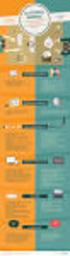 Guide AVATAR alla piattaforma E-learning Contenuti Connessione alla piattaforma E-learning 3 Visione d insieme del corso.3 Moduli del corso...4 Il mio codice utente...5 Navigazione all interno della piattaforma....6
Guide AVATAR alla piattaforma E-learning Contenuti Connessione alla piattaforma E-learning 3 Visione d insieme del corso.3 Moduli del corso...4 Il mio codice utente...5 Navigazione all interno della piattaforma....6
POWER POINT 2003. Uso del programma, sue applicazioni e strumenti di lavoro.
 Anno accademico 2010-2011 Corso di INFORMATICA Docente del corso: Prof. V. De Feo Argomento di approfondimento: POWER POINT 2003 Uso del programma, sue applicazioni e strumenti di lavoro. Gruppo di lavoro:
Anno accademico 2010-2011 Corso di INFORMATICA Docente del corso: Prof. V. De Feo Argomento di approfondimento: POWER POINT 2003 Uso del programma, sue applicazioni e strumenti di lavoro. Gruppo di lavoro:
Guida all utilizzo dell area riservata
 Guida all utilizzo dell area riservata L Ordine per accedere alle aree riservate deve collegarsi al seguente indirizzo: http:// ed inserire username e password comunicate dal Consiglio Nazionale dei Dottori
Guida all utilizzo dell area riservata L Ordine per accedere alle aree riservate deve collegarsi al seguente indirizzo: http:// ed inserire username e password comunicate dal Consiglio Nazionale dei Dottori
Questo materiale è reperibile a questo indirizzo: PAS
 Questo materiale è reperibile a questo indirizzo: http://diego72.altervista.org/ PAS Comunicazione elettronica - Libero Posta elettronica Libero Mail Accedere a Libero Mail Accedi da qui Link pagina Pagina
Questo materiale è reperibile a questo indirizzo: http://diego72.altervista.org/ PAS Comunicazione elettronica - Libero Posta elettronica Libero Mail Accedere a Libero Mail Accedi da qui Link pagina Pagina
Cultura Tecnologica di Progetto
 Cultura Tecnologica di Progetto Politecnico di Milano Facoltà di Disegno Industriale - PRESENTAZIONI - A.A. 2003-2004 2004 Power Point: : le presentazioni Una presentazione è un documento multimediale,
Cultura Tecnologica di Progetto Politecnico di Milano Facoltà di Disegno Industriale - PRESENTAZIONI - A.A. 2003-2004 2004 Power Point: : le presentazioni Una presentazione è un documento multimediale,
Manuale versione Mobile (Smartphone Tablet)
 Manuale versione Mobile (Smartphone Tablet) Introduzione La versione mobile è una versione del gestionale Reali studiata apposta per l utilizzo da dispositivi mobili quali smartphone e tablet. La base
Manuale versione Mobile (Smartphone Tablet) Introduzione La versione mobile è una versione del gestionale Reali studiata apposta per l utilizzo da dispositivi mobili quali smartphone e tablet. La base
MANUALE UTENTE GUIDA ALL UTILIZZO DEL FORMATIVE -REGIONE MARCHE PROFILO PROFESSIONISTA
 GUIDA ALL UTILIZZO DEL SISTEMA INFORMATIZZATO PER LA GESTIONE DELLE ATTIVITA MANUALE UTENTE Pag 1 di 9 1. HOME PAGE... 3 2. COMANDI GENERALI... 3 3. WEB MAIL... 3 3.1. Nuovo messaggio... 4 4. ANAGRAFICA...
GUIDA ALL UTILIZZO DEL SISTEMA INFORMATIZZATO PER LA GESTIONE DELLE ATTIVITA MANUALE UTENTE Pag 1 di 9 1. HOME PAGE... 3 2. COMANDI GENERALI... 3 3. WEB MAIL... 3 3.1. Nuovo messaggio... 4 4. ANAGRAFICA...
Guida all utilizzo della Piattaforma per la staffetta di Scrittura Creativa Manuale pratico per docenti e tutor
 Guida all utilizzo della Piattaforma per la staffetta di Scrittura Creativa Manuale pratico per docenti e tutor Primo utilizzo Ricezione della mail con il nome utente e creazione della password Una volta
Guida all utilizzo della Piattaforma per la staffetta di Scrittura Creativa Manuale pratico per docenti e tutor Primo utilizzo Ricezione della mail con il nome utente e creazione della password Una volta
AWN. Manuale utente Web Mail. Rev AWN ArchiWorld Network. Pag. 1 / 49. v Manuale utente della Web Mail
 Pag. 1 / 49 AWN Manuale utente Web Mail Pag. 2 / 49 Sommario ACCESSO ALLA WEB MAIL... 3 MENU PRINCIPALE... 4 MENU NUOVO... 5 NUOVO MESSAGGIO... 6 NUOVO CONTATTO... 7 LISTA DISTRIBUZIONE... 8 NUOVO APPUNTAMENTO...
Pag. 1 / 49 AWN Manuale utente Web Mail Pag. 2 / 49 Sommario ACCESSO ALLA WEB MAIL... 3 MENU PRINCIPALE... 4 MENU NUOVO... 5 NUOVO MESSAGGIO... 6 NUOVO CONTATTO... 7 LISTA DISTRIBUZIONE... 8 NUOVO APPUNTAMENTO...
Sezione 1: intestazione contenente i dettagli relativi al profilo utente e stream (tipi di richieste) disponibili
 2.1 Home Page Sezione 1: intestazione contenente i dettagli relativi al profilo utente e stream (tipi di richieste) disponibili Sezione 2: una serie di finestre che evidenziano le news più recenti, la
2.1 Home Page Sezione 1: intestazione contenente i dettagli relativi al profilo utente e stream (tipi di richieste) disponibili Sezione 2: una serie di finestre che evidenziano le news più recenti, la
MANUALE UTENTE UPLOADER JAVA
 MANUALE UTENTE UPLOADER JAVA Indice 1. Accesso all applicazione 2 2. Selezionare e aprire una cartella 2 3. Caricare file e cartelle 3 4. Scaricare un file o una cartella 6 5. Funzioni avanzate 8 6. Aggiornare
MANUALE UTENTE UPLOADER JAVA Indice 1. Accesso all applicazione 2 2. Selezionare e aprire una cartella 2 3. Caricare file e cartelle 3 4. Scaricare un file o una cartella 6 5. Funzioni avanzate 8 6. Aggiornare
L e-learning in 5 passi. 1) Inserisci username e password. 2) Fai un giro nell area corsi. 3) Scegli un corso. 4) Sei pronto per iniziare a seguire
 L e-learning in 5 passi 1) Inserisci username e password 2) Fai un giro nell area corsi 3) Scegli un corso 4) Sei pronto per iniziare a seguire 5) Hai terminato: ritira il tuo certificato - Glossario -
L e-learning in 5 passi 1) Inserisci username e password 2) Fai un giro nell area corsi 3) Scegli un corso 4) Sei pronto per iniziare a seguire 5) Hai terminato: ritira il tuo certificato - Glossario -
Manuale per l utilizzo del backend FIDAL.IT. Versione 1.0
 Manuale per l utilizzo del backend FIDAL.IT Versione 1.0 20 Gennaio 2015 Sommario Introduzione... 2 Accesso alla piattaforma... 2 Inserimento contenuti... 3 Chiusura sessione di lavoro... 8 Introduzione
Manuale per l utilizzo del backend FIDAL.IT Versione 1.0 20 Gennaio 2015 Sommario Introduzione... 2 Accesso alla piattaforma... 2 Inserimento contenuti... 3 Chiusura sessione di lavoro... 8 Introduzione
SEDE OPERATIVA Via A. De Gasperi, 127/A Merate (LC) TEL. 039/ Manuale
 SEDE OPERATIVA Via A. De Gasperi, 127/A TEL. 039/9909500 e-mail info@gxitalia.com Manuale SOMMARIO INTRODUZIONE... 2 Funzionalità presenti in DOKI Lato amministratore... 3 GRUPPI... 4 UTENTI... 5 TIPO...
SEDE OPERATIVA Via A. De Gasperi, 127/A TEL. 039/9909500 e-mail info@gxitalia.com Manuale SOMMARIO INTRODUZIONE... 2 Funzionalità presenti in DOKI Lato amministratore... 3 GRUPPI... 4 UTENTI... 5 TIPO...
Servizio Conservazione No Problem
 Servizio Conservazione No Problem Guida alla conservazione del Registro di Protocollo Versione 1.0 13 Ottobre 2015 Sommario 1. Accesso all applicazione web... 3 1.1 Autenticazione... 3 2. Conservazione
Servizio Conservazione No Problem Guida alla conservazione del Registro di Protocollo Versione 1.0 13 Ottobre 2015 Sommario 1. Accesso all applicazione web... 3 1.1 Autenticazione... 3 2. Conservazione
Nuove pagine e collegamenti
 05 Nuove pagine e collegamenti In questo capitolo In questo capitolo imparerai come realizzare un semplice collegamento da un testo a una nuova pagina, apprenderai il concetto di link di ritorno. Successivamente
05 Nuove pagine e collegamenti In questo capitolo In questo capitolo imparerai come realizzare un semplice collegamento da un testo a una nuova pagina, apprenderai il concetto di link di ritorno. Successivamente
Introduzione a PowerPoint
 Introduzione a PowerPoint PowerPoint è una potente applicazione per la creazione di presentazioni, ma per utilizzarla nel modo più efficace è necessario innanzitutto comprenderne gli elementi di base.
Introduzione a PowerPoint PowerPoint è una potente applicazione per la creazione di presentazioni, ma per utilizzarla nel modo più efficace è necessario innanzitutto comprenderne gli elementi di base.
Direzione Didattica e Servizi agli Studenti. Centro Linguistico e Risorse Digitali per la Didattica DIDATTICA ONLINE IL FORUM
 IL FORUM 1. Impostazioni generali Il forum è un ambiente per la comunicazione asincrona, permette cioè ai partecipanti di inviarsi messaggi in uno spazio condiviso senza necessariamente essere online nello
IL FORUM 1. Impostazioni generali Il forum è un ambiente per la comunicazione asincrona, permette cioè ai partecipanti di inviarsi messaggi in uno spazio condiviso senza necessariamente essere online nello
CORSO DI FORMAZIONE DOCENTI DELLE SCUOLE PUBBLICHE A GESTIONE PRIVATA ECDL, LA PATENTE EUROPEA PER L USO DEL COMPUTER GUIDA SINTETICA
 M ECDL ECDL, LA PATENTE EUROPEA PER L USO DEL COMPUTER LA POSTA ELETTRONICA Parte Generale GUIDA SINTETICA 1 - Primi passi Aprire il programma di posta elettronica Outlook Express Aprire la cassetta delle
M ECDL ECDL, LA PATENTE EUROPEA PER L USO DEL COMPUTER LA POSTA ELETTRONICA Parte Generale GUIDA SINTETICA 1 - Primi passi Aprire il programma di posta elettronica Outlook Express Aprire la cassetta delle
Guida rapida all uso della piattaforma e-l.unifi.it (Moodle) per i docenti
 Guida rapida all uso della piattaforma e-l.unifi.it (Moodle) per i docenti Avvertenze: 1) Questo NON è un manuale completo di Moodle. La guida è esplicitamente diretta a docenti che debbano allestire rapidamente
Guida rapida all uso della piattaforma e-l.unifi.it (Moodle) per i docenti Avvertenze: 1) Questo NON è un manuale completo di Moodle. La guida è esplicitamente diretta a docenti che debbano allestire rapidamente
INDICAZIONI UTILI ALL UTILIZZO NUOVA POSTA ELETTRONICA
 INDICAZIONI UTILI ALL UTILIZZO NUOVA POSTA ELETTRONICA Accesso alla casella di posta Personale L accesso può avvenire o partendo dall area riservata del sito web (Intranet) selezionando Web Mail Fig. 1
INDICAZIONI UTILI ALL UTILIZZO NUOVA POSTA ELETTRONICA Accesso alla casella di posta Personale L accesso può avvenire o partendo dall area riservata del sito web (Intranet) selezionando Web Mail Fig. 1
Versione 1.7. Manuale per Creatori Corsi. Parte I: Accesso e Creare Risorse
 Versione 1.7 Manuale per Creatori Corsi Parte I: Accesso e Creare Risorse Autore Prof.ssa Antonella Greco Pagina di accesso Per accedere cliccate su Login. Appare 2 Se dovete iscrivervi Siete alla schermata
Versione 1.7 Manuale per Creatori Corsi Parte I: Accesso e Creare Risorse Autore Prof.ssa Antonella Greco Pagina di accesso Per accedere cliccate su Login. Appare 2 Se dovete iscrivervi Siete alla schermata
Guida Utente. Come utilizzare lo strumento e-learning e fruire dei corsi on line
 Guida Utente Come utilizzare lo strumento e-learning e fruire dei corsi on line Indice 1. Collegamento alla piattaforma...3 2. I miei corsi...3 3. L ambiente dei corsi...4 4. Libretto Formativo...5 5.
Guida Utente Come utilizzare lo strumento e-learning e fruire dei corsi on line Indice 1. Collegamento alla piattaforma...3 2. I miei corsi...3 3. L ambiente dei corsi...4 4. Libretto Formativo...5 5.
Indice. Ricerca richiesta d offerta. Risultati della ricerca Navigazione Stati
 Indice Ricerca richiesta d offerta Risultati della ricerca Navigazione Stati Dettaglio richiesta d offerta Codice materiale cliente Note di posizione Aggiungi al carrello 1 di 8 Ricerca richiesta d offerta
Indice Ricerca richiesta d offerta Risultati della ricerca Navigazione Stati Dettaglio richiesta d offerta Codice materiale cliente Note di posizione Aggiungi al carrello 1 di 8 Ricerca richiesta d offerta
Guida rapida. Indice: Creare un progetto Gestire e modificare un progetto Visualizzare i risultati di un progetto o una valutazione
 Guida rapida Indice: Creare un progetto Gestire e modificare un progetto Visualizzare i risultati di un progetto o una valutazione Questo documento è studiato per aiutarti ad amministrare rapidamente le
Guida rapida Indice: Creare un progetto Gestire e modificare un progetto Visualizzare i risultati di un progetto o una valutazione Questo documento è studiato per aiutarti ad amministrare rapidamente le
Gestione risorse (Windows)
 Gestione risorse (Windows) Organizzazione dei file Il sistema di memorizzazione è organizzato ad albero secondo una struttura gerarchica DISCO (drive) FILES CARTELLE (directory) FILES SOTTOCARTELLE FILES
Gestione risorse (Windows) Organizzazione dei file Il sistema di memorizzazione è organizzato ad albero secondo una struttura gerarchica DISCO (drive) FILES CARTELLE (directory) FILES SOTTOCARTELLE FILES
Windows. La prima realizzazione di un ambiente grafico si deve alla Apple (1984) per il suo Macintosh. La gestione dei file conserva la logica del DOS
 Windows La prima realizzazione di un ambiente grafico si deve alla Apple (1984) per il suo Macintosh La gestione dei file conserva la logica del DOS Funzionalità di un S.O. Gestione dei file Gestione dei
Windows La prima realizzazione di un ambiente grafico si deve alla Apple (1984) per il suo Macintosh La gestione dei file conserva la logica del DOS Funzionalità di un S.O. Gestione dei file Gestione dei
INTERNET Ing. Giovanni Pozzi
 U.T.E. Università della Terza Età Bollate, Garbagnate Milanese e Novate Milanese INTERNET Ing. Giovanni Pozzi Posta elettronica (e-mail) La posta elettronica o e-mail (dalla inglese «electronic mail»,
U.T.E. Università della Terza Età Bollate, Garbagnate Milanese e Novate Milanese INTERNET Ing. Giovanni Pozzi Posta elettronica (e-mail) La posta elettronica o e-mail (dalla inglese «electronic mail»,
RICHIESTA FINANZIAMENTO CORSO DI FORMAZIONE/AGGIORNAMENTO PROFESSIONALE ONLINE ISTRUZIONI PER L USO
 RICHIESTA FINANZIAMENTO CORSO DI FORMAZIONE/AGGIORNAMENTO PROFESSIONALE ONLINE ISTRUZIONI PER L USO Sommario SOMMARIO Requisiti per poter richiedere il finanziamento... 1 Accedere al servizio per l invio
RICHIESTA FINANZIAMENTO CORSO DI FORMAZIONE/AGGIORNAMENTO PROFESSIONALE ONLINE ISTRUZIONI PER L USO Sommario SOMMARIO Requisiti per poter richiedere il finanziamento... 1 Accedere al servizio per l invio
Cosa sono le maschere
 Prof. Emanuele Papotto Cosa sono le maschere La maschera è un oggetto di database che viene realizzato per mostrare, modificare e immettere i record in modo più chiaro rispetto alla visualizzazione foglio
Prof. Emanuele Papotto Cosa sono le maschere La maschera è un oggetto di database che viene realizzato per mostrare, modificare e immettere i record in modo più chiaro rispetto alla visualizzazione foglio
WINDOWS95. 1. Avviare Windows95. Avviare Windows95 non è un problema: parte. automaticamente all accensione del computer. 2. Barra delle applicazioni
 WINDOWS95 1. Avviare Windows95 Avviare Windows95 non è un problema: parte automaticamente all accensione del computer. 2. Barra delle applicazioni 1 La barra delle applicazioni permette di richiamare le
WINDOWS95 1. Avviare Windows95 Avviare Windows95 non è un problema: parte automaticamente all accensione del computer. 2. Barra delle applicazioni 1 La barra delle applicazioni permette di richiamare le
GALLERY. Album immagini
 GALLERY In questo menù del pannello di amministrazione si trovano tutte le funzioni utili alla gestione delle foto, dei video e degli album da inserire all'interno delle pagine con funzione ALBUM IMMAGINI
GALLERY In questo menù del pannello di amministrazione si trovano tutte le funzioni utili alla gestione delle foto, dei video e degli album da inserire all'interno delle pagine con funzione ALBUM IMMAGINI
Servizio Webmail dell Università degli Studi di Macerata
 Servizio Webmail dell ----------------------------------------------------------------------------------------------------------------------------------- Posta Come ordinare le e-mail---------------------------------------------------------------pag.
Servizio Webmail dell ----------------------------------------------------------------------------------------------------------------------------------- Posta Come ordinare le e-mail---------------------------------------------------------------pag.
Formazione a Supporto dell Inserimento Lavorativo. Elementi di Word avanzato. Docente Franchini Gloria
 Formazione a Supporto dell Inserimento Lavorativo Elementi di Word avanzato Docente Franchini Gloria Impostare i punti di tabulazione Sul righello sono impostati vari punti di Tabulazione. Esistono cinque
Formazione a Supporto dell Inserimento Lavorativo Elementi di Word avanzato Docente Franchini Gloria Impostare i punti di tabulazione Sul righello sono impostati vari punti di Tabulazione. Esistono cinque
Configurazione Posta Elettronica istituzionale con
 Configurazione Posta Elettronica istituzionale con Microsoft Outlook Express Creare un nuovo account Nella parte in basso a sinistra del vostro desktop, ossia della vostra schermata, troverete una serie
Configurazione Posta Elettronica istituzionale con Microsoft Outlook Express Creare un nuovo account Nella parte in basso a sinistra del vostro desktop, ossia della vostra schermata, troverete una serie
Infor LN [GUIDA INFOR LN] [GUIDA INFOR LN] Baltur S.p.A. Rev /2013. Guida all utilizzo del Gestionale Infor LN per le Agenzie Baltur
![Infor LN [GUIDA INFOR LN] [GUIDA INFOR LN] Baltur S.p.A. Rev /2013. Guida all utilizzo del Gestionale Infor LN per le Agenzie Baltur Infor LN [GUIDA INFOR LN] [GUIDA INFOR LN] Baltur S.p.A. Rev /2013. Guida all utilizzo del Gestionale Infor LN per le Agenzie Baltur](/thumbs/60/44635830.jpg) Infor LN [GUIDA INFOR LN] Baltur S.p.A. Rev. 1.0-10/2013 [GUIDA INFOR LN] Guida all utilizzo del Gestionale Infor LN per le Agenzie Baltur Baltur S.p.A. Informazioni di base 1 Indice Informazioni di base...
Infor LN [GUIDA INFOR LN] Baltur S.p.A. Rev. 1.0-10/2013 [GUIDA INFOR LN] Guida all utilizzo del Gestionale Infor LN per le Agenzie Baltur Baltur S.p.A. Informazioni di base 1 Indice Informazioni di base...
GUIDA OPERATIVA SULLA PIATTAFORMA MOODLE INTEGRATA AL REGISTRO ELETTRONICO MASTERCOM
 GUIDA OPERATIVA SULLA PIATTAFORMA MOODLE INTEGRATA AL REGISTRO ELETTRONICO MASTERCOM FASI OPERATIVE Entrare nel registro elettronico, cliccare su consultazione e scegliere la classe. Selezionare Aula virtuale
GUIDA OPERATIVA SULLA PIATTAFORMA MOODLE INTEGRATA AL REGISTRO ELETTRONICO MASTERCOM FASI OPERATIVE Entrare nel registro elettronico, cliccare su consultazione e scegliere la classe. Selezionare Aula virtuale
MANUALE DI SINTESI AD USO DEI DOCENTI PER L UTILIZZO DI NUVOLA (SCRUTINIO ELETTRONICO)
 MANUALE DI SINTESI AD USO DEI DOCENTI PER L UTILIZZO DI NUVOLA (SCRUTINIO ELETTRONICO) N.B. PER L UITLIZZO DI NUVOLA SI CONSIGLIA DI UTILIZZARE IL BROWSER GOOGLE CHROME SCARIBALE AL LINK: http://www.google.it/intl/it/chrome/browser/
MANUALE DI SINTESI AD USO DEI DOCENTI PER L UTILIZZO DI NUVOLA (SCRUTINIO ELETTRONICO) N.B. PER L UITLIZZO DI NUVOLA SI CONSIGLIA DI UTILIZZARE IL BROWSER GOOGLE CHROME SCARIBALE AL LINK: http://www.google.it/intl/it/chrome/browser/
MANUALE RICHIESTE VISITE FISCALI
 MANUALE RICHIESTE VISITE FISCALI 2 Sommario 1 REGISTRAZIONE AZIENDA... 3 COMPILAZIONE CAMPI... 5 I Icona BINOCOLO... 5 II Maschera di ricerca/selezione... 7 2 RICHIESTA VISITA FISCALE... 9 2.1 DATI AZIENDA...
MANUALE RICHIESTE VISITE FISCALI 2 Sommario 1 REGISTRAZIONE AZIENDA... 3 COMPILAZIONE CAMPI... 5 I Icona BINOCOLO... 5 II Maschera di ricerca/selezione... 7 2 RICHIESTA VISITA FISCALE... 9 2.1 DATI AZIENDA...
GUIDA OPERATIVA alla Community Mediazione
 GUIDA OPERATIVA alla Community Mediazione Per accedere/iscriversi alla Community Mediazione collegarsi all indirizzo: http://www.mediazionecommunity.it/ e cliccare sull area in alto a destra (denominata
GUIDA OPERATIVA alla Community Mediazione Per accedere/iscriversi alla Community Mediazione collegarsi all indirizzo: http://www.mediazionecommunity.it/ e cliccare sull area in alto a destra (denominata
Scelta del Browser. Accesso Area Redazione
 Scelta del Browser Si consiglia l utilizzo dei più comuni browser: Internet Explorer Safari Opera Mozilla Firefox Google Chrome Accesso Area Redazione Per poter accedere all area redazione bisogna: 1.
Scelta del Browser Si consiglia l utilizzo dei più comuni browser: Internet Explorer Safari Opera Mozilla Firefox Google Chrome Accesso Area Redazione Per poter accedere all area redazione bisogna: 1.
Utilizzo collegamento remoto
 Utilizzo collegamento remoto Introduzione Il collegamento VPN (virtual private network) consente a PC collegati ad internet ma fisicamente fuori dalla rete interna regionale, di accedere, con le credenziali
Utilizzo collegamento remoto Introduzione Il collegamento VPN (virtual private network) consente a PC collegati ad internet ma fisicamente fuori dalla rete interna regionale, di accedere, con le credenziali
Servizio di realizzazione del nuovo sistema di Gestione Fondi
 Servizio di realizzazione del nuovo sistema di Gestione Fondi Guida Operativa per gli Utenti per la gestione delle Certificazioni di spesa La presente guida rappresenta uno strumento informativo e di supporto
Servizio di realizzazione del nuovo sistema di Gestione Fondi Guida Operativa per gli Utenti per la gestione delle Certificazioni di spesa La presente guida rappresenta uno strumento informativo e di supporto
Il nuovo look di Google Apps. Gmail
 Il nuovo look di Google Apps Gmail Benvenuti nel nuovo look di Google Apps Perché questo cambiamento: Per fare in modo che tutte le applicazioni Google abbiano lo stesso aspetto e siano chiare, semplici
Il nuovo look di Google Apps Gmail Benvenuti nel nuovo look di Google Apps Perché questo cambiamento: Per fare in modo che tutte le applicazioni Google abbiano lo stesso aspetto e siano chiare, semplici
Si accede alla piattaforma digitando nel browser l indirizzo: dopo di chè si apre la seguente pagina,
 Padlet è una piattaforma web gratuita che permette di creare e condividere bacheche virtuali. E uno strumento multi device per cui può essere utilizzato con i vari sistemi operativi e nei dispositivi mobili
Padlet è una piattaforma web gratuita che permette di creare e condividere bacheche virtuali. E uno strumento multi device per cui può essere utilizzato con i vari sistemi operativi e nei dispositivi mobili
Video Scrittura (MS Word) Prima Parte
 Video Scrittura (MS Word) Prima Parte Ripasso/approfondimento: Gestione Cartelle/File Crea una cartella UTE Informatica Base sul Desktop Click destro sul Desktop Posizionarsi su Nuovo Cliccare su Cartella
Video Scrittura (MS Word) Prima Parte Ripasso/approfondimento: Gestione Cartelle/File Crea una cartella UTE Informatica Base sul Desktop Click destro sul Desktop Posizionarsi su Nuovo Cliccare su Cartella
Piattafoma elearning - Manuale Utente v1.1. Manuale Utente
 Manuale Utente 1 Sommario Introduzione... 3 Modalità di accesso alla piattaforma... 3 1 Accesso alla piattaforma... 4 1.1 Recupero password... 4 2 Panoramica della piattaforma:... 6 2.1 I miei corsi...
Manuale Utente 1 Sommario Introduzione... 3 Modalità di accesso alla piattaforma... 3 1 Accesso alla piattaforma... 4 1.1 Recupero password... 4 2 Panoramica della piattaforma:... 6 2.1 I miei corsi...
Lo schermo di XTOTEM FREESTYLE
 Pagina 1 Lo schermo di XTOTEM FREESTYLE Sommario Lo schermo di XTOTEM FREESTYLE...1 Lo schermo...3 Dimensione Barra di sinistra...4 Menu...5 Menu Lite...5 PULSANTI E PAGINE...5 CONTRIBUTI TECNICI...5 FOTO
Pagina 1 Lo schermo di XTOTEM FREESTYLE Sommario Lo schermo di XTOTEM FREESTYLE...1 Lo schermo...3 Dimensione Barra di sinistra...4 Menu...5 Menu Lite...5 PULSANTI E PAGINE...5 CONTRIBUTI TECNICI...5 FOTO
GUIDA STUDENTE PIATTAFORMA ELEARNING MOODLE
 GUIDA STUDENTE PIATTAFORMA ELEARNING MOODLE Università degli Studi di Bergamo Centro per le Tecnologie Didattiche e la Comunicazione Elenco dei contenuti 1. ISCRIZIONE AD UN CORSO... 3 Gruppo globale...
GUIDA STUDENTE PIATTAFORMA ELEARNING MOODLE Università degli Studi di Bergamo Centro per le Tecnologie Didattiche e la Comunicazione Elenco dei contenuti 1. ISCRIZIONE AD UN CORSO... 3 Gruppo globale...
Istruzioni per l utilizzo di Prode Properties
 1 Istruzioni per l utilizzo di Prode Properties Requisiti di sistema Microsoft Windows 2000, XP, Vista o versioni successive compatibili; 100 MB di RAM installata (se usato in unione con Microsoft Excel
1 Istruzioni per l utilizzo di Prode Properties Requisiti di sistema Microsoft Windows 2000, XP, Vista o versioni successive compatibili; 100 MB di RAM installata (se usato in unione con Microsoft Excel
MANUALE UTENTE. Portale Web Scambio sul posto GSE IMPRESE DI VENDITA. stato documento draft approvato consegnato
 MANUALE UTENTE Portale Web Scambio sul posto GSE IMPRESE DI VENDITA stato documento draft approvato consegnato Riferimento Versione 2.0 Creato 03/09/2009 INDICE 1. SCOPO DEL DOCUMENTO... 3 1.1 Ambito di
MANUALE UTENTE Portale Web Scambio sul posto GSE IMPRESE DI VENDITA stato documento draft approvato consegnato Riferimento Versione 2.0 Creato 03/09/2009 INDICE 1. SCOPO DEL DOCUMENTO... 3 1.1 Ambito di
Manuale Utente CMMG Corso Medici Medicina Generale
 CMMG- Manuale Utente CMMG Aprile 2014 Versione 1.1 Manuale Utente CMMG Corso Medici Medicina Generale CMMG-Manuale Utente.doc Pagina 1 di 14 CMMG- Manuale Utente AGGIORNAMENTI DELLE VERSIONI Versione Data
CMMG- Manuale Utente CMMG Aprile 2014 Versione 1.1 Manuale Utente CMMG Corso Medici Medicina Generale CMMG-Manuale Utente.doc Pagina 1 di 14 CMMG- Manuale Utente AGGIORNAMENTI DELLE VERSIONI Versione Data
Guida utente alla compilazione delle richieste di contributo on-line per le Associazioni dei Consumatori
 Guida Utente RCP3 Agenzia nazionale per l attrazione degli investimenti e lo sviluppo d impresa SpA Guida utente alla compilazione delle richieste di contributo on-line per le Associazioni dei Consumatori
Guida Utente RCP3 Agenzia nazionale per l attrazione degli investimenti e lo sviluppo d impresa SpA Guida utente alla compilazione delle richieste di contributo on-line per le Associazioni dei Consumatori
CORSO ONLINE COMMISSIONI MENSA IN COLLABORAZIONE CON
 CORSO ONLINE COMMISSIONI MENSA IN COLLABORAZIONE CON BREVI ISTRUZIONI PER L ACCESSO AL CORSO ONLINE COMMISSIONI MENSA L indirizzo per l accesso al corso è quello indicato dalla freccia blu nell immagine
CORSO ONLINE COMMISSIONI MENSA IN COLLABORAZIONE CON BREVI ISTRUZIONI PER L ACCESSO AL CORSO ONLINE COMMISSIONI MENSA L indirizzo per l accesso al corso è quello indicato dalla freccia blu nell immagine
WORD PROCESSING.
 WORD PROCESSING www.diego72.altervista.org CREARE IN SERIE LETTERE ED ETICHETTE La Creazione guidata Stampa unione è presente nella scheda Lettere consente di creare lettere tipo, etichette per indirizzi,
WORD PROCESSING www.diego72.altervista.org CREARE IN SERIE LETTERE ED ETICHETTE La Creazione guidata Stampa unione è presente nella scheda Lettere consente di creare lettere tipo, etichette per indirizzi,
Organizzazione del materiale
 Organizzazione del materiale È molto importante imparare ad organizzare i documenti in maniera logica per ritrovare sempre e facilmente tutto quello che si mette nel computer. Creazione di cartelle o files
Organizzazione del materiale È molto importante imparare ad organizzare i documenti in maniera logica per ritrovare sempre e facilmente tutto quello che si mette nel computer. Creazione di cartelle o files
Università degli studi di Verona. Corso di Informatica di Base. Lezione 4 - Parte 2. Rifinitura di un documento
 Università degli studi di Verona Corso di Informatica di Base Lezione 4 - Parte 2 Rifinitura di un documento In questa seconda parte vedremo le principali rifiniture di un documento. In particolare: 1.
Università degli studi di Verona Corso di Informatica di Base Lezione 4 - Parte 2 Rifinitura di un documento In questa seconda parte vedremo le principali rifiniture di un documento. In particolare: 1.
Istruzioni per la compilazione del modulo di deposito per parti non rituali
 Istruzioni per la compilazione del modulo di deposito per parti non rituali Questa nota descrive le attività necessarie per preparare il modulo per il deposito per parti non rituali. Sommario Attività
Istruzioni per la compilazione del modulo di deposito per parti non rituali Questa nota descrive le attività necessarie per preparare il modulo per il deposito per parti non rituali. Sommario Attività
ISCRIZIONI. Impostazioni form ECDL
 ISCRIZIONI In questo menù del pannello di amministrazione vengono gestite le iscrizioni ai corsi ECDL e agli eventi generici impostabili. E' possibile creare gli eventi per una determinata data e visualizzare
ISCRIZIONI In questo menù del pannello di amministrazione vengono gestite le iscrizioni ai corsi ECDL e agli eventi generici impostabili. E' possibile creare gli eventi per una determinata data e visualizzare
Bridgemate App. Informazioni per i giocatori. Bridge Systems BV
 Bridgemate App Informazioni per i giocatori Bridge Systems BV Bridgemate App Informazioni per i giocatori Pagina 2 Indice Introduzione... 3 Scarica app... 3 Eseguire l app e creare un account... 4 Avvio
Bridgemate App Informazioni per i giocatori Bridge Systems BV Bridgemate App Informazioni per i giocatori Pagina 2 Indice Introduzione... 3 Scarica app... 3 Eseguire l app e creare un account... 4 Avvio
Manuale Stampe Registro elettronico SOGI
 Manuale Stampe Registro elettronico SOGI Visualizza stampa In questa sezione del registro è possibile visualizzare in formato per la stampa tutte le informazioni che contiene il registro elettronico suddivise
Manuale Stampe Registro elettronico SOGI Visualizza stampa In questa sezione del registro è possibile visualizzare in formato per la stampa tutte le informazioni che contiene il registro elettronico suddivise
Versione 3.0. a cura di Claudia Cavicchi Biblioteca Clinica F.Bianchi Università di Bologna
 Versione 3.0 a cura di Claudia Cavicchi Biblioteca Clinica F.Bianchi Università di Bologna claudia.cavicchi@unibo.it 1 Cos è? E un software gratuito, sviluppato dal Center for History and New Media della
Versione 3.0 a cura di Claudia Cavicchi Biblioteca Clinica F.Bianchi Università di Bologna claudia.cavicchi@unibo.it 1 Cos è? E un software gratuito, sviluppato dal Center for History and New Media della
Neosidea Group C.so Re Umberto Torino (TO) Tel Mail. MANUALE D USO. piattaforma CMS ver 2.1
 MANUALE D USO piattaforma CMS ver 2.1 1 Sommario Introduzione... 3 Login... 4 Modifiche alle aree del CMS... 5 Titolo... 6 Sottotitolo... 6 Testo... 7 Editor Wysiwyg... 8 Immagine... 9 Link su immagine...
MANUALE D USO piattaforma CMS ver 2.1 1 Sommario Introduzione... 3 Login... 4 Modifiche alle aree del CMS... 5 Titolo... 6 Sottotitolo... 6 Testo... 7 Editor Wysiwyg... 8 Immagine... 9 Link su immagine...
Sistema di Valutazione (SIV) Prima fase del processo di valutazione dei Dirigenti Scolastici
 Sistema di Valutazione (SIV) Prima fase del processo di valutazione dei Dirigenti Scolastici La presente nota si compone di due sezioni: 1 - Operazioni obbligatorie ad inizio del biennio di valutazione
Sistema di Valutazione (SIV) Prima fase del processo di valutazione dei Dirigenti Scolastici La presente nota si compone di due sezioni: 1 - Operazioni obbligatorie ad inizio del biennio di valutazione
MICROSOFT OFFICE POWERPOINT Come creare presentazioni interattive di documenti.
 MICROSOFT OFFICE POWERPOINT 2007 Come creare presentazioni interattive di documenti. Che cos è Microsoft Office Powerpoint? È un software rilasciato dalla Microsoft, parte del pacchetto di Office, che
MICROSOFT OFFICE POWERPOINT 2007 Come creare presentazioni interattive di documenti. Che cos è Microsoft Office Powerpoint? È un software rilasciato dalla Microsoft, parte del pacchetto di Office, che
Per eseguire una ricerca parziale si deve anteporre o seguire il carattere asterisco alla parola. Esempio
 Sommario MANUALE OPERATIVO PORTALE SAP... 2 Requisiti minimi... 2 CLIENTI... 2 CREAZIONE NUOVO CLIENTE... 3 DESTINAZIONI... 4 SELEZIONE CLIENTE PER ORDINE... 4 ORDINE... 4 MODIFICA DATA EVASIONE... 5 IMPOSTAZIONE
Sommario MANUALE OPERATIVO PORTALE SAP... 2 Requisiti minimi... 2 CLIENTI... 2 CREAZIONE NUOVO CLIENTE... 3 DESTINAZIONI... 4 SELEZIONE CLIENTE PER ORDINE... 4 ORDINE... 4 MODIFICA DATA EVASIONE... 5 IMPOSTAZIONE
